Todo el hardware de tu computadora, desde la placa base hasta la cámara web, necesita controladores para funcionar correctamente. A continuación, te mostramos cómo descargar los controladores de dispositivo oficiales para tu hardware. Ya sea que estés usando Windows 10 o 7.
Windows descarga controladores automáticamente
Si tus ordenadores y tus dispositivos conectados funcionan correctamente, probablemente no necesites descargar controladores. Cuando instalas Windows en una computadora o conectas un periférico al ordenador. Windows descarga e instala automáticamente los controladores apropiados. Los fabricantes de dispositivos cargan estos controladores oficiales a Windows Update para que Windows pueda instalarlos automáticamente. Todas las actualizaciones importantes se entregan a través de Windows Update también. Esta es la forma más segura de actualizar tus controladores en Windows. Ya que pasan por pruebas bastante extensas por parte de Microsoft.
Windows Update tiene más controladores en Windows 10. Por lo que esto funciona mejor en los sistemas con Windows 10. Pero incluso las PC con Windows 7 puede obtener muchos controladores a través de Windows Update.
En algunos casos, querrás descargar los controladores oficiales directamente del fabricante en lugar de Microsoft. Si acabas de instalar Windows en un ordenador o enchufaste un periférico y algo no funciona correctamente. Es hora de obtener los controladores oficiales del sitio de descarga del fabricante. Si necesitas una utilidad de hardware que no está incluida en los controladores estándar de Windows. Por ejemplo, los controladores de touchpad o mouse pueden incluir paneles de control con ajustes adicionales si los obtiene del fabricante. También es una buena razón para obtenerlos del fabricante.
También te recomendamos que instales los controladores de gráficos más recientes para el hardware de gráficos NVIDIA, AMD o Intel de tu sistema si juegas juegos de PC. Los controladores disponibles de Windows Update tienden a ser más antiguos. Lo que significa que no funcionarán tan bien con los juegos más nuevos. Los controladores de Windows no tienen herramientas útiles como NVIDIA GeForce Experience y AMD ReLive que obtienes del fabricante. Estas herramientas te permiten optimizar tus juegos, grabar y transmitir tu juego. Tomar capturas de pantalla y actualizar fácilmente tus controladores gráficos en el futuro.
Necesitarás el fabricante y el número de modelo de tu dispositivo
Para descargar manualmente un controlador de una pieza de hardware, deberás conocer el fabricante del hardware. Así como su número de modelo. Esta información está impresa en el paquete del dispositivo, en los recibos que tenga y, a menudo, incluso en el dispositivo en sí. También puedes descargar la versión gratuita de Speccy, que puede mostrarte esta información sobre muchos de tus dispositivos.
Si compraste una computadora de escritorio o una computadora portátil. Solo necesitas saber qué fabricante y número de modelo tiene la computadora. Por ejemplo, si necesitas un controlador de Wi-Fi para un Dell XPS 13 (modelo 2018), no necesita saber qué hardware de Wi-Fi interno tiene. Solo tienes que dirigirte al sitio web de Dell, buscar la página XPS 13 (modelo 2018) y descargar el controlador de Wi-Fi para esa computadora. El nombre y número del modelo a menudo se imprime en una etiqueta en algún lugar de la PC, y también debes estar en cualquier caja o recibo que tengas.
Por supuesto, si construiste tu propio ordenador, necesitarás saber qué componentes internos usaste. Deberás obtener los controladores de cada componente de hardware del sitio web del fabricante.
Cómo identificar un dispositivo en Windows
Puedes usar el Administrador de dispositivos para ver los dispositivos de hardware conectados a tu ordenador. Para abrirlo en Windows 10, haz clic con el botón derecho en el botón Inicio y luego selecciona la opción «Administrador de dispositivos». Para abrirlo en Windows 7, presiona Windows + R, escribe «devmgmt.msc» en el cuadro y luego presione Entrar.
Consulta la lista de dispositivos en la ventana Administrador de dispositivos para encontrar los nombres de los dispositivos de hardware conectados a tu ordenador. Esos nombres te ayudarán a encontrar tus controladores.
Si ves algún «dispositivo desconocido», esos son dispositivos que no funcionan correctamente porque no tienen ningún controlador instalado. A menudo puedes identificar un dispositivo desconocido mirando tu identificación de hardware.
Enlaces oficiales de descarga de controladores
Te recomendamos que obtengas tus controladores directamente de los sitios web oficiales del fabricante del hardware. Omite las aplicaciones fraudulentas de «descarga de controladores» que puedes ver en línea. Aquí hay una lista de los lugares oficiales para obtener conductores.


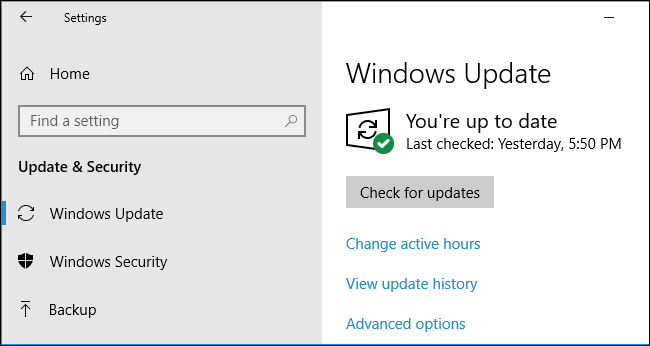
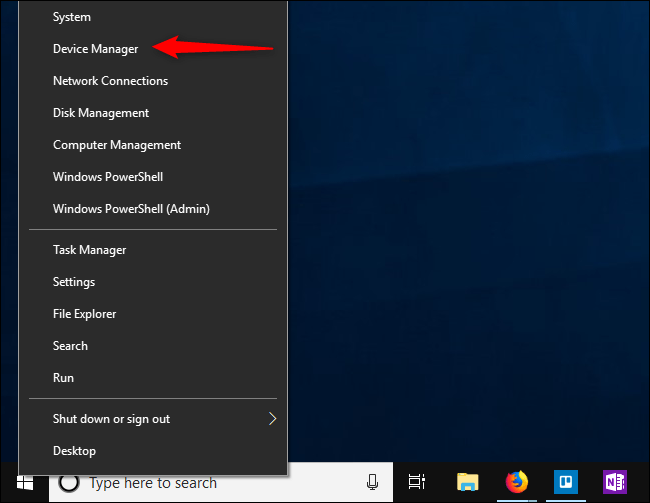

¿Tienes alguna pregunta o problema relacionado con el tema del artículo? Queremos ayudarte.
Deja un comentario con tu problema o pregunta. Leemos y respondemos todos los comentarios, aunque a veces podamos tardar un poco debido al volumen que recibimos. Además, si tu consulta inspira la escritura de un artículo, te notificaremos por email cuando lo publiquemos.
*Moderamos los comentarios para evitar spam.
¡Gracias por enriquecer nuestra comunidad con tu participación!